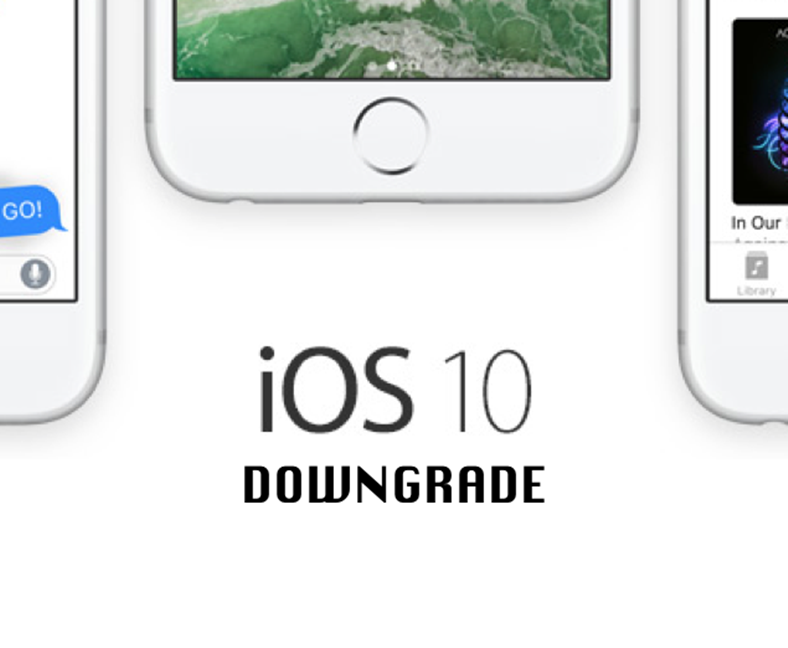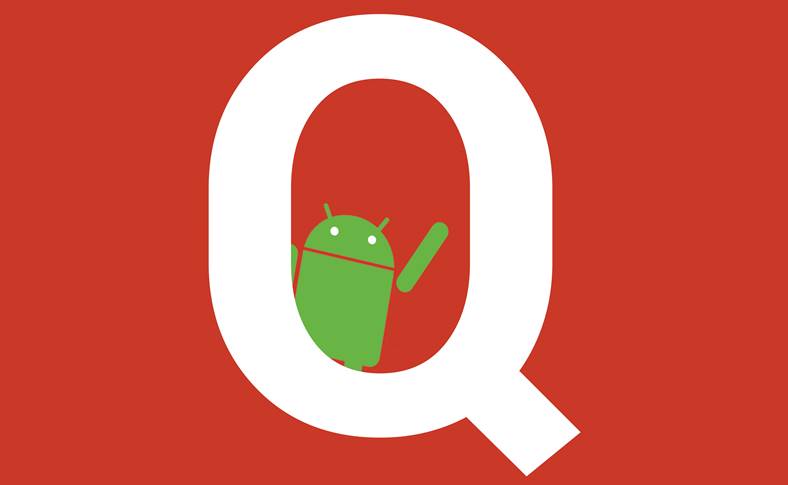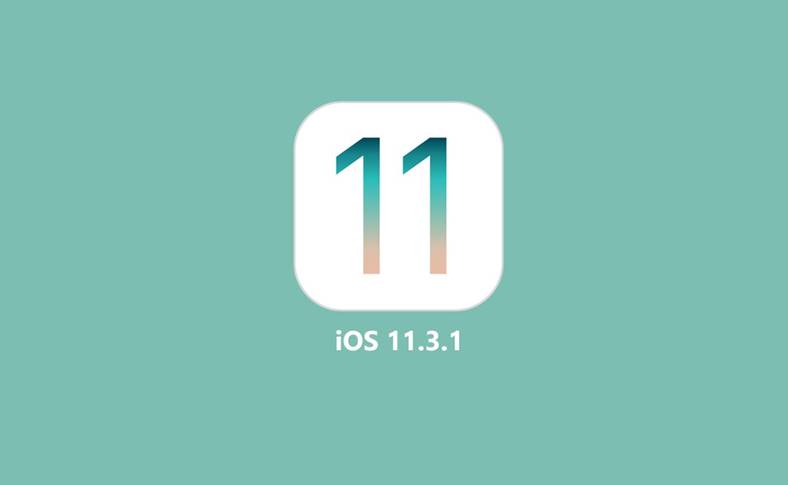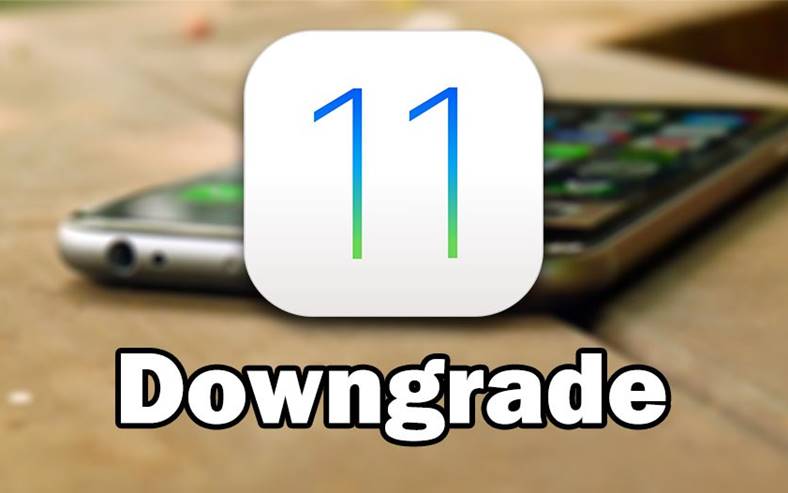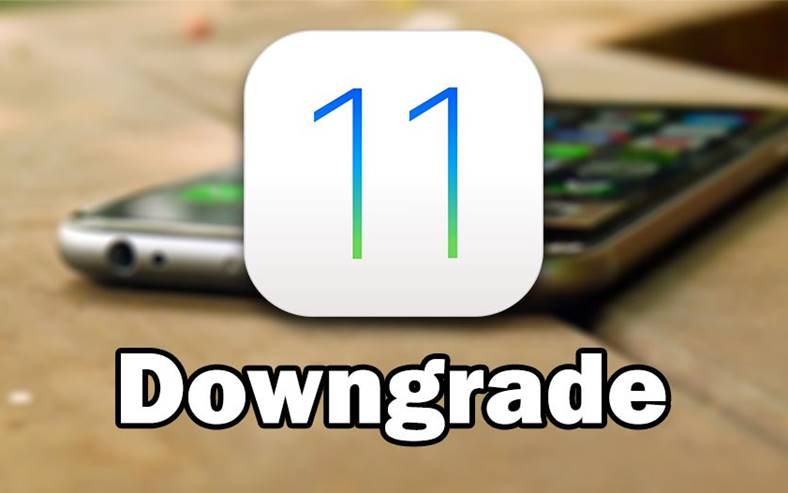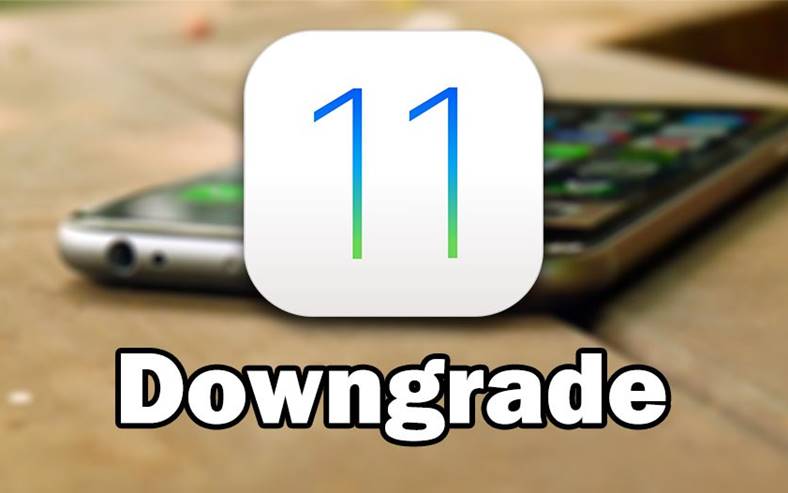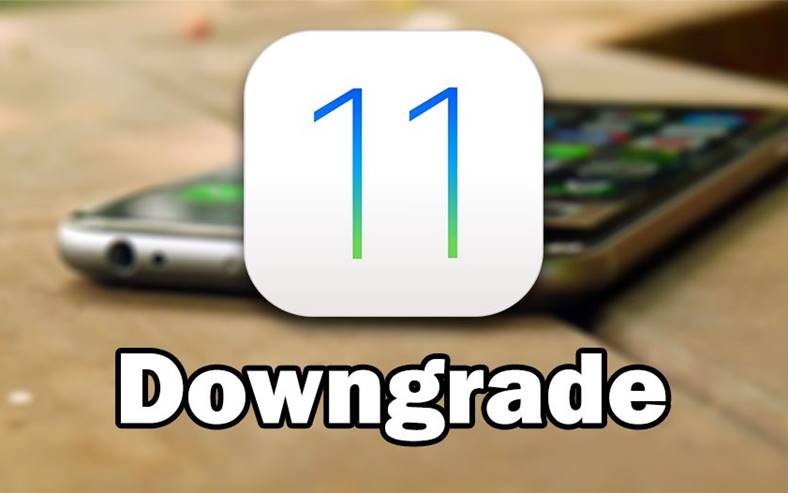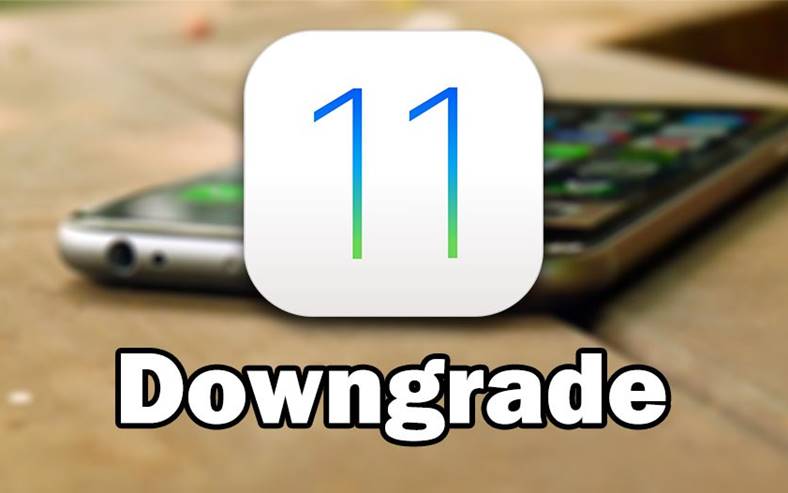iOS 10.1 Beta/Public Beta 1 wurden von Apple erst einen Tag zuvor veröffentlicht iOS 10.0.2 Benutzern aus aller Welt zur Verfügung gestellt werden. Das Update zielt darauf ab, einige Probleme des iPhone 7 oder iPhone 7 Plus, aber auch zwei des Betriebssystems iOS 10 zu lösen, und wird allen Benutzern empfohlen.
iOS 10.1 Beta/öffentliche Beta 1, die vor iOS 10.0.2 veröffentlicht wurde, enthält alle vier von Apple in iOS 4 vorgenommenen Änderungen, falls Sie sich fragen. Aus diesem Grund macht es keinen Sinn, iOS 10.0.2 Beta/Public Beta 10.1 auf iOS 1 herunterzustufen, aber wenn Sie möchten, können Sie dies tun, indem Sie die folgenden Schritte ausführen.
Bevor ich anfange, frage ich mich, warum es nicht im Menü erscheint Software-Update, Software-Update Um die Option zur Installation von iOS 10.0.2 zu nutzen, müssen Sie ein Profil von den Terminals löschen. Ich spreche von dem Profil, mit dem Sie iOS 10.1 Beta/Public Beta 1 installieren können, es kann gelöscht werden Einstellungen > Allgemein > Profile, Konfigurationen > Allgemein > Profil, aber nach dem Löschen müssen Sie es erneut herunterladen, um iOS 10.1 Beta zu testen.
Downgrade von iOS 10.1 Beta/Public Beta 1 auf iOS 10.0.2
Okay, vorausgesetzt, Sie haben dieses Beta-Entwickler-/Benutzerprofil bereits gelöscht, besteht der nächste Schritt darin, eine Sicherungskopie Ihrer Terminaldaten zu erstellen. Sie können dies mit iCloud oder iTunes tun, aber Sie können dieses Backup in iOS 10.0.2 nicht verwenden, da Apple es nicht zulässt.
Um iOS 10.1 Beta/Public Beta 1 auf iOS 10.0.2 herunterzustufen, führen Sie die folgenden Schritte aus:
- Laden Sie iOS 10.0.2 herunter.
- Verbinden Sie Ihr iPhone, iPad und Ihren iPod Touch mit Ihrem Computer und öffnen Sie iTunes.
- Versetzen Sie Ihr Gerät in den DFU-Modus, indem Sie die folgenden Schritte ausführen: Drücken Sie gleichzeitig 10 Sekunden lang die Home- und Lock-Taste, lassen Sie die Lock-Taste los und halten Sie nur die Home-Taste gedrückt, bis iTunes das Gerät erkennt, auch wenn der Bildschirm leer bleibt.
- Halten Sie die Umschalttaste auf der Tastatur (Windows) oder Alt + Wahltaste (Mac) gedrückt und drücken Sie die Taste Suchen Sie nach iTunes-Updates und das Programm installiert die von Ihnen gewählte Version auf Ihren Terminals.
- Wenn Option 4 nicht funktioniert, verwenden Sie die Schaltfläche Wiederherstellen und das Verfahren sollte funktionieren.
Am Ende haben Sie iOS 10.0.2 auf Ihren Terminals installiert, und wenn Sie Fragen haben, warte ich in den Kommentaren darauf.